

By Gina Barrow, Last Update: March 3, 2023
Der Verlust einer wichtigen Nachricht kann verheerend sein. Tatsächlich sind Textnachrichten eines der häufigsten Opfer von Datenverlust. Viele iPhone-Benutzer sagen, dass sie im Laufe der Jahre eine Handvoll ihrer Gespräche verloren haben. Die meisten Fälle sind auf versehentliches Löschen und ohne Backup zurückzuführen.
In diesem Artikel gehen wir auf die verschiedenen Methoden ein So stellen Sie gelöschte Gespräche auf dem iPhone wieder her mit und ohne Backup.
Teil 1: So stellen Sie Gespräche auf dem iPhone mit der Nachrichten-App wieder her – iOS 16Teil 2: So stellen Sie gelöschte Gespräche auf dem iPhone mit iCloud wieder herTeil 3: Verwenden Sie iTunes, um gelöschte Gespräche auf dem iPhone wiederherzustellenTeil #4: Gelöschte Konversationen auf dem iPhone selektiv wiederherstellenTeil 5: Zusammenfassung
Mit den neuesten iOS 16-Updates können Sie jetzt Gelöschte Textnachrichten ohne Backup wiederherstellen aus der Nachrichten-App selbst. Ja! Sie haben richtig gelesen, es gibt einen enthaltenen Ordner „Kürzlich gelöscht“, in dem Sie Ihre Konversationen 30 Tage nach dem Entfernen abrufen können.
iPhone 8 und neuere Geräte, einschließlich der neuesten iPhone 14, 14 Plus, 14 Pro, 14 Pro Max, iPhone 13, 13 mini, 13 Pro und 13 Pro Max, können das genießen iOS 16 aktualisieren.
Befolgen Sie diese Schritte, um gelöschte Konversationen auf dem iPhone mit der Nachrichten-App wiederherzustellen:
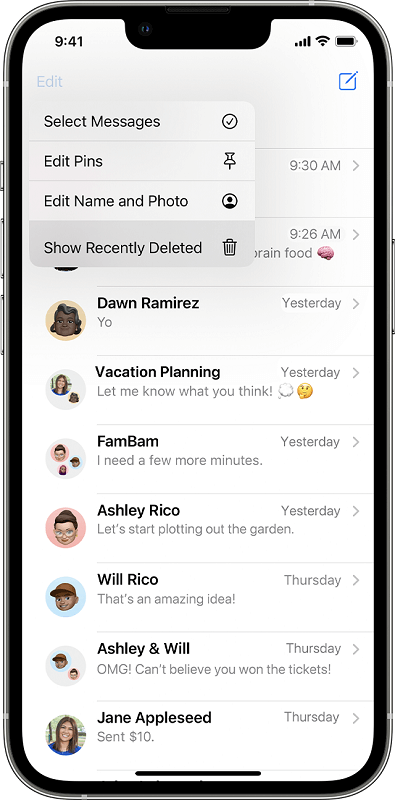
Die wiederhergestellten Nachrichten befinden sich im Posteingang Ihrer Nachrichten-App. Der einzige Nachteil dieser Wiederherstellungsfunktion besteht darin, dass Sie keine selektive Wiederherstellung durchführen können. Sie müssen die gesamte Konversation abrufen und nicht nur einige Textnachrichten daraus auswählen.
Es ist auch wichtig zu beachten, dass Sie zuerst auf iOS 16 aktualisiert haben müssen, bevor Sie diese Gespräche verlieren.
Wenn iOS 16 derzeit noch nicht auf Ihrem iPhone verfügbar ist, können Sie Ihre iCloud-Sicherung verwenden, um diese gelöschten Konversationen wiederherzustellen. Sie müssen nur die letzte Sicherung wiederherstellen (bevor die Konversationen gelöscht wurden), um Ihre Nachrichten wiederherzustellen.
So stellen Sie gelöschte Konversationen auf dem iPhone über iCloud wieder her:
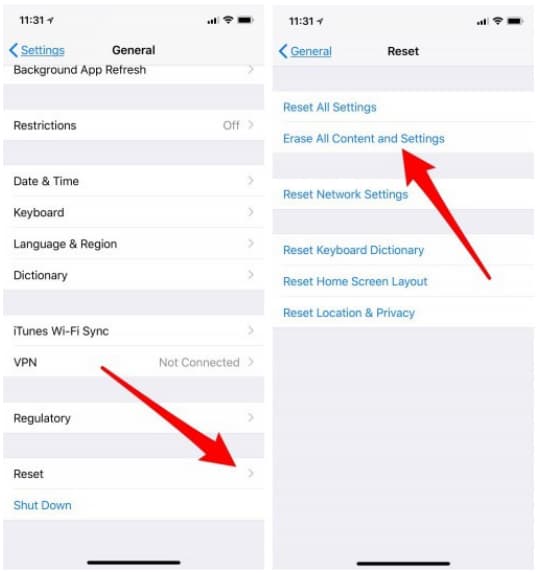
Überprüfen Sie Ihre Nachrichten-App und finden Sie die gelöschten Konversationen vollständig wiederhergestellt auf Ihrem iPhone.
Obwohl iCloud die schnellste und bequemste Backup-Option zu sein scheint, ist es immer noch kompliziert zu verwenden, wenn es um die Wiederherstellung von Backup-Inhalten geht. Dies liegt daran, dass iCloud keine selektive Wiederherstellung unterstützt. Sie müssen Ihr Gerät löschen, bevor Sie die Sicherung wiederherstellen können.
Wir können Stellen Sie Nachrichten aus einem iTunes-Backup wieder her. Wenn Sie iTunes gegenüber iCloud bevorzugen, können Sie auch verwenden iTunes Hier erfahren Sie, wie Sie gelöschte Gespräche auf dem iPhone wiederherstellen. Sie müssen jedoch nur sicherstellen, dass Sie vor dem Vorfall ein Backup erstellt haben, da es sonst keinen Sinn macht, das Backup wiederherzustellen.
Sie können zuerst das Datum der letzten Sicherung überprüfen und feststellen, ob es zur Wiederherstellung passt. Hier ist eine vollständige Anleitung:
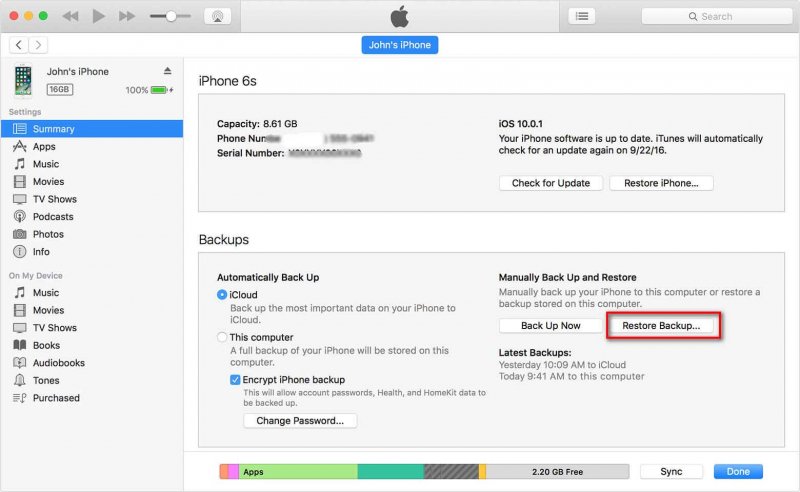
Trennen Sie Ihr Gerät vom Computer und überprüfen Sie, ob die Konversationen wieder in Ihrer Nachrichten-App sind.
Genau wie iCloud bietet iTunes/Finder keine selektive Wiederherstellung. Sie müssen den gesamten Sicherungsinhalt wiederherstellen, um ein paar Daten zu erhalten.
Da Sie noch kein iOS 16 haben und iCloud und iTunes keine geeigneten Optionen für Sie sind, empfehlen wir die Verwendung eines professionellen Wiederherstellungstools. FoneDog iOS Datenwiederherstellung gibt Ihnen nützliche Tipps So stellen Sie gelöschte Gespräche auf dem iPhone wieder her.
iOS Datenrettung
Stellen Sie Fotos, Videos, Kontakte, Nachrichten, Anrufprotokolle, WhatsApp-Daten und mehr wieder her.
Stellen Sie Daten von iPhone, iTunes und iCloud wieder her.
Kompatibel mit dem neuesten iPhone und iOS.
Free Download
Free Download

Es verfügt über 3 Hauptwiederherstellungsmethoden, die Sie verwenden können.
Was FoneDog iOS Data Recovery auszeichnet, ist die selektive Wiederherstellungsoption und die Dateivorschau. Sie können nur die gewünschten Daten für die Wiederherstellung auswählen und sie vor der Wiederherstellung anzeigen, um sicherzustellen, dass Sie die richtigen Dateien erhalten.
FonDog iOS Data Recovery hat auch eine benutzerfreundliche Oberfläche, die auf Klicks basiert, sodass alle Benutzerebenen alle gelöschten Dateien bequem mit nur wenigen Klicks wiederherstellen können.
Hier ist die vollständige Anleitung zur Verwendung FoneDog iOS Datenwiederherstellung:
(a) Wenn Sie auswählen Erholen von iOS-Gerät

(b) Wenn Sie verwenden Wiederherstellen von iCloud Backup

(c) Wenn Sie verwenden Erholen von iTunes

Mit FoneDog iOS Data Recovery können Sie alle Daten schnell wiederherstellen, ohne befürchten zu müssen, dass Daten überschrieben werden.
Menschen Auch LesenDetaillierte Schritte zum Registrieren von FoneDog iOS Data RecoveryDie beste Alternative zur iOS-Datenwiederherstellung mit Disk Drill 3!
Sie haben gerade gelernt So stellen Sie gelöschte Konversationen wieder her iPhone. Zusammenfassend können Sie das neu veröffentlichte iOS 16 nutzen und gelöschte Konversationen aus der Nachrichten-App abrufen. Während iCloud- und iTunes-Backups immer noch praktische Optionen sind, wenn Sie noch nicht das neueste iOS haben.
Wenn Sie eine bessere und selektivere Wiederherstellung bevorzugen, verwenden Sie schließlich FoneDog iOS Data Recovery. Es verfügt über 3 Wiederherstellungsmethoden, aus denen Sie wählen können.
Lassen Sie uns wissen, welche Methode für Sie am besten funktioniert.
Hinterlassen Sie einen Kommentar
Kommentar
iOS Datenrettung
3 Methoden zum Wiederherstellen Ihrer gelöschten Daten vom iPhone oder iPad.
Kostenlos Testen Kostenlos TestenBeliebte Artikel
/
INFORMATIVLANGWEILIG
/
SchlichtKOMPLIZIERT
Vielen Dank! Hier haben Sie die Wahl:
Excellent
Rating: 4.6 / 5 (basierend auf 107 Bewertungen)